PS把白天的铁塔风景照转成星空下的夜景照片
作者 闲来无事 来源 23ps 发布时间 2009-09-15
11、创建星星。点击图层面版下方的“创建新组”按纽,命名为“星星”。选取该组的前提下,点击“创建新图层”按钮,命名为“星星1”图层。按F5 按纽,调出画笔面版,选取柔角8相素左右的笔尖,圆度设为“0”,角度设为“0”,前景色设置为白色。选取“星星1”图层,在“图层”夜空位置点击,画出 “一横”的白光;然后,依次将画笔的角度设置为“45、90、135”,并在原有的“一横”的基础上叠加出“米”字形的“星星”图像。
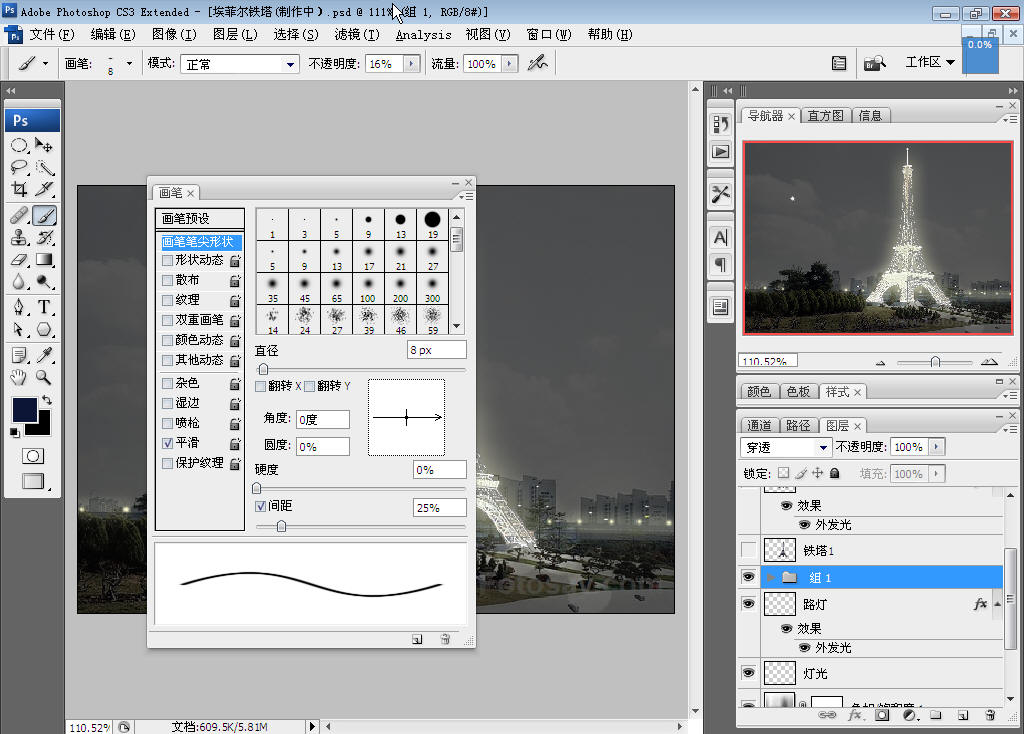

12、改变星星形状。选取“星星1”图层,选取工具栏“移动工具”,按下Alt键的同时,移动“星星”,进行复制,产生“星星1副本图层”。选择 “星星1副本图层”,按下Ctrl+T键,改变星星的大小(按shift进行等比例缩放),改变完成后,按enter键取消边框。

13、复制星星。以“星星1”和“星星1副本”为样本,按下Alt键的同时,移动“星星”,复制出多个星星,并移动到图像的适当位置。对星星可以重复执行Ctrl+T命令改变星星的大小,同时可以选择相应图层,降低相应星星图层的“透明度”,制度星星间的明亮度,从而营造出星空效果。最后执行 “shift+ctrl+E”合并图层,得到最终效果图。

| 上一页1234 |